萬盛學電腦網 >> 圖文處理 >> Photoshop教程 >> ps入門教程 >> PS制作網頁圖標按鈕
PS制作網頁圖標按鈕

步驟1:
創建一個新的文件,選擇“橢圓形工具”(U),畫一個圓形。將圓形填充上隨便什麼顏色,後面它將被圖層樣式覆蓋。
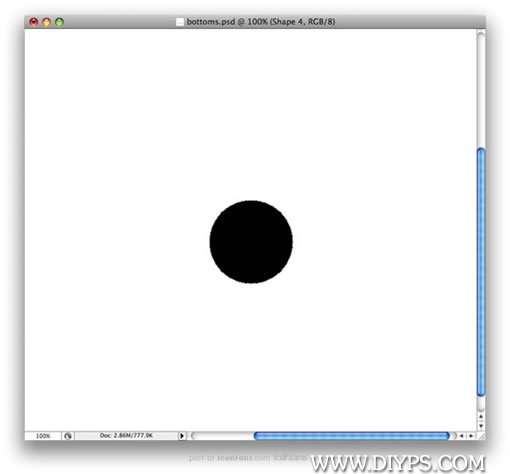
步驟2:
雙擊圓形圖層打開圖層樣式窗口,選擇“漸變疊加”,使用藍色和淺藍色做漸變色,在“樣式”下拉框中選擇“徑向”。最後參照下圖為漸變疊加設置“角度”並添加“斜面和浮雕效果”。
小竅門:將漸變疊加移動到圓形頂端:打開圖層樣式窗口,選中“漸變疊加”選項。按住按鈕調整漸變。
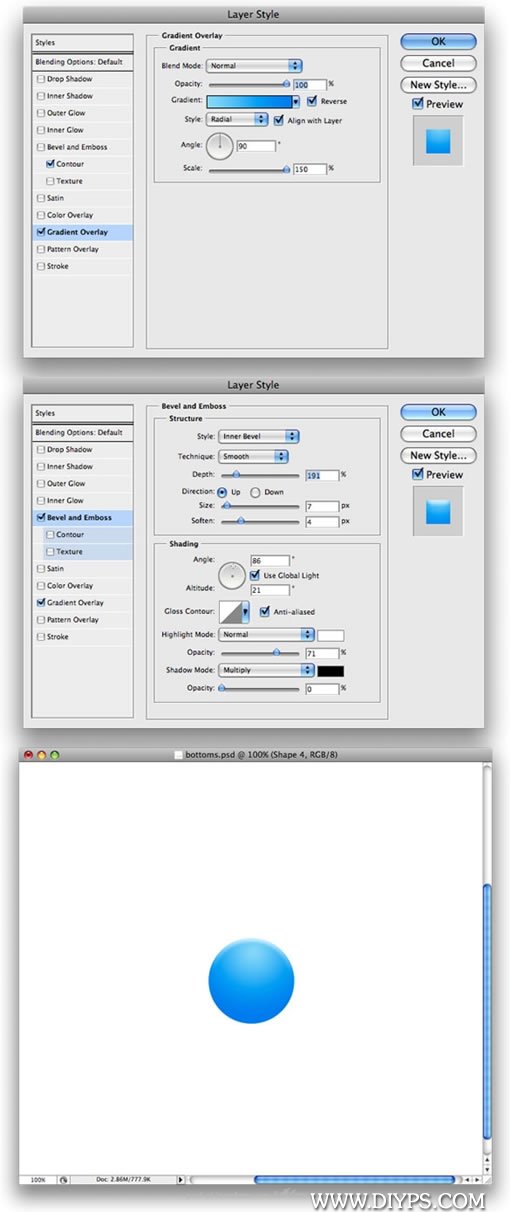
步驟3:
參照下圖,復制圓形圖層,並調整到合適大小。

步驟4:
雙擊剛復制好的新圖層,打開圖層樣式窗口,去掉所有前面設置的效果(漸變疊加、斜面和浮雕效果)。選擇“描邊”,在“填充類型”下來菜單中選擇“漸變”,將漸變顏色設置為白色,透明度從100%至0%。其他設置參照下圖。

步驟5:
選擇“橫排文字工具”(T)創建一個文字圖層,使文字圖層在最頂層。3lian.com,選中文字圖層,打開圖層樣式窗口。選擇“顏色疊加”將文字顏色設置成白色,然後選擇“內陰影”,參照下圖進行設置。
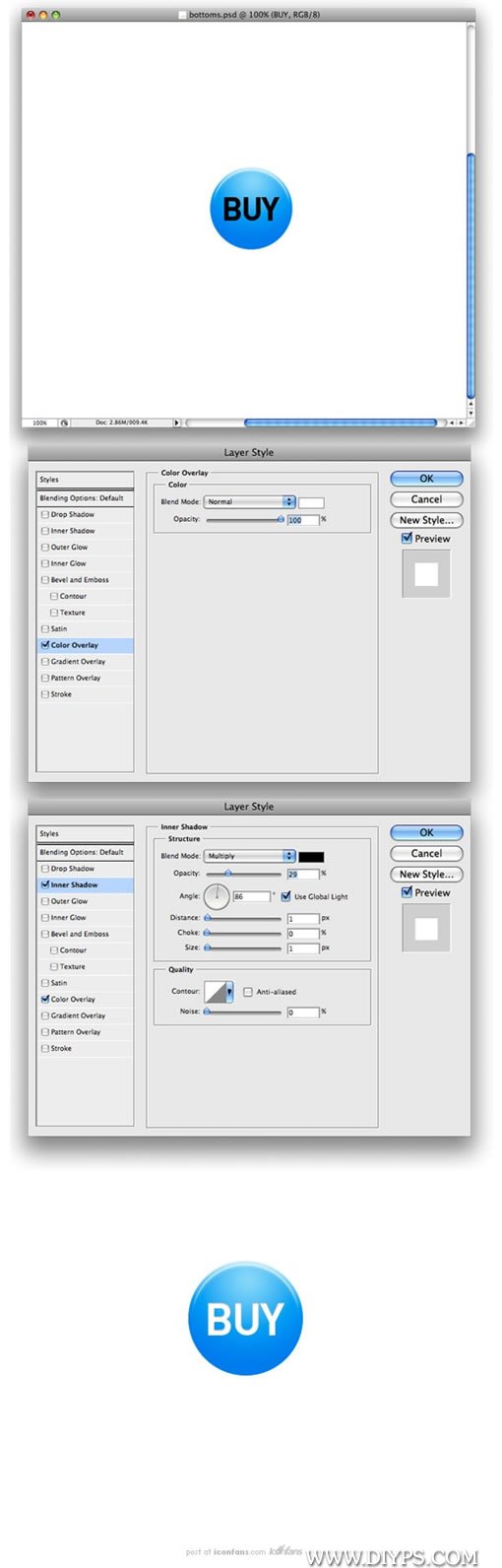
步驟6:
合並以上三個圖層,將圖層命名為“Blue Circle”。
步驟7:
選擇“多邊形工具”(U),參照下圖修改設置,創建一個星形徽章。像步驟3一樣復制該圖層並且調整大小。
不需要從新設置圖層樣式,只需要從我們剛才制作的圖標中復制圖層樣式,然後粘貼到現在的圖層中就可以了。做法:選擇我們剛才創建的圖層Blue Circle,右鍵選擇“拷貝圖層樣式”。然後選擇剛創建的星形徽章圖層,右鍵選擇“粘貼圖層樣式”。
我們需要修改的地方就是在“漸變疊加”中修改漸變顏色。

總結:
這是一種非常簡單的制作3D風格按鈕的方法。你可以自己更改一些樣式,例如:顏色疊加、漸變疊加等。

- 上一頁:用PS制作水珠效果
- 下一頁:PS制作精美鉛筆圖標
ps入門教程排行
軟件知識推薦
相關文章
圖片文章
copyright © 萬盛學電腦網 all rights reserved



